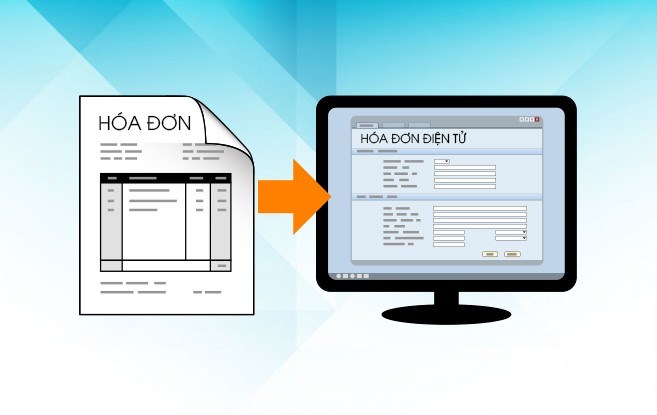Giới thiệu
Chắc chắn có lúc bạn cảm thấy bị choáng ngợp khi quản lý cửa hàng, không biết phải bắt đầu từ đâu trong việc thanh toán và xử lý đơn hàng. Chúng ta có thể đã từng trải qua những khoảnh khắc đầy căng thẳng khi phải nhập liệu thủ công, gây ra nhiều sai sót không đáng có. Nhưng đừng lo, hôm nay chúng ta sẽ cùng khám phá cách sử dụng máy tính tiền kết hợp với hệ thống quét mã vạch để tối ưu hóa quy trình bán hàng của cửa hàng mình.
>> Mời bạn xem thêm:
Máy POS giá rẻ có tốt không? Những điều cần biết trước khi mua
Top máy POS tính tiền giá rẻ dưới 5 triệu cho quán nhỏ
Tổng quan về màn hình cảm ứng tính tiền cho quán ăn, cafe
Các thành phần cơ bản của hệ thống
- Máy tính tiền (POS): Máy tính tiền truyền thống, máy POS màn hình cảm ứng hoặc phần mềm bán hàng.
- Máy quét mã vạch: Loại 1D hoặc 2D, sẽ kết nối với máy tính hoặc máy POS.
- Phần mềm bán hàng: Hỗ trợ nhập dữ liệu, quản lý mặt hàng, in hóa đơn và báo cáo doanh thu.
- Máy in hóa đơn: Để in những biên lai hóa đơn khi thanh toán.
Quy trình sử dụng máy tính tiền bằng mã vạch
1. Cài đặt và nhập dữ liệu hàng hóa
Bước đầu tiên là đăng nhập vào phần mềm bán hàng của chúng ta, như Sổ Bán Hàng. Bạn sẽ cần thiết lập thông tin cho từng mặt hàng, điều này bao gồm:
– Nhập tên sản phẩm
– Thêm mã vạch (SKU)
– Đặt giá bán và số lượng tồn kho
Để tiết kiệm thời gian, bạn có thể nhập hàng loạt dữ liệu qua file Excel.
2. Sử dụng máy quét mã vạch
Khi đã chuẩn bị xong dữ liệu hàng hóa, bước tiếp theo là sử dụng máy quét mã vạch.
– Kết nối máy quét với máy tính hoặc máy POS. Đảm bảo thiết bị hoạt động tốt.
– Định vị mã vạch trên sản phẩm và đưa đầu quét máy đến mã vạch, nhấn nút quét để lấy dữ liệu.
3. Thực hiện bán hàng, in hóa đơn
Đến đây, bạn đã sẵn sàng để thực hiện quá trình bán hàng! Lặp lại việc quét mã vạch cho từng mặt hàng mà khách hàng muốn mua. Sau đó:
- Kiểm tra lại danh sách mặt hàng và số lượng trên màn hình.
- Áp dụng các chức năng chiết khấu nếu có.
- Bấm lệnh thanh toán và chọn hình thức thanh toán.
- Cuối cùng, in hóa đơn và giao cho khách hàng!
4. Quản lý bán hàng và tồn kho
Đừng quên theo dõi đơn hàng và doanh thu của mình thông qua các báo cáo trên phần mềm bán hàng như Sổ Bán Hàng. Định kỳ cập nhật dữ liệu và kiểm tra đối chiếu hàng hóa thực tế với hệ thống cũng là những công việc cần thiết.
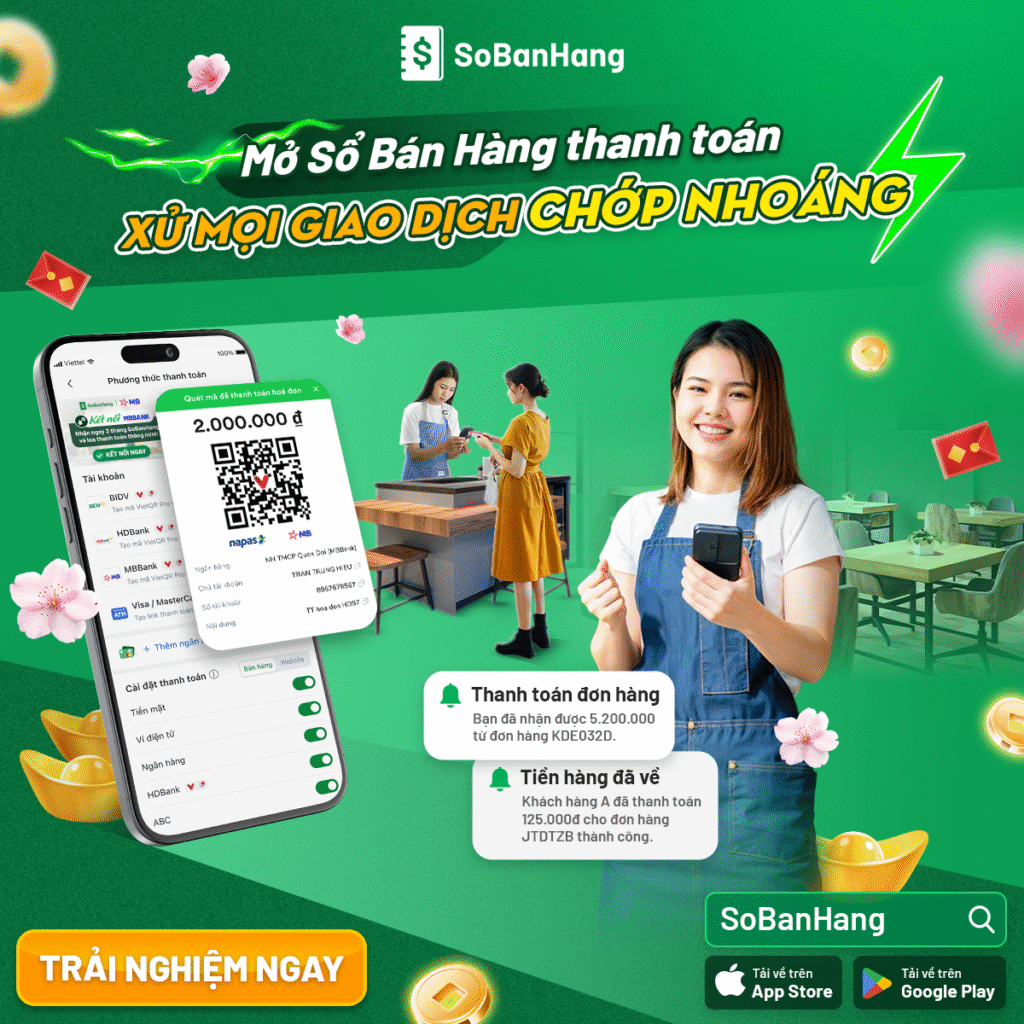
Lưu ý khi sử dụng
- Đảm bảo làm sạch vùng mã vạch trên sản phẩm để tránh lỗi khi quét.
- Tránh va đập mạnh hoặc tiếp xúc với nước đối với máy quét.
- Nếu không nhận được mã vạch, hãy thử kiểm tra lại cấu hình thiết bị.
- Liên hệ kỹ thuật viên nếu có sự cố nghiêm trọng.
Tổng kết quy trình sử dụng
| Bước | Thao tác chính | Lưu ý |
|---|---|---|
| Khởi động máy tính tiền | Đăng nhập hệ thống, chuẩn bị phần mềm | Chọn tài khoản đúng chức năng |
| Nhập dữ liệu hàng hóa | Thêm, sửa, xóa mặt hàng | Có thể nhập tự động qua file Excel nếu phần mềm hỗ trợ |
| Quét mã vạch sản phẩm | Đưa máy quét tới mã vạch, nhấn nút quét | Căn chỉnh tia để quét chính xác |
| Thanh toán | Kiểm tra hóa đơn, chọn hình thức thanh toán | In hóa đơn, giao cho khách hàng |
| Quản lý & báo cáo | Xem báo cáo doanh số, tồn kho | Sử dụng chức năng xuất/nhập trong phần mềm |
Tài nguyên tham khảo
Để hiểu rõ hơn, bạn có thể tham khảo video hướng dẫn trên YouTube và những tài liệu từ các nhà cung cấp thiết bị uy tín.